microsoft excel 的网格线是一种视觉辅助工具,有助于用户浏览数据并保持结构化布局。默认情况下,excel 的网格线以浅色显示,用于将单元格分隔开,从而使区分和定位特定数据更加容易。有时候,你可能需要隐藏或修改网格线的外观来满足特定的需求。在本文中,我们将介绍如何使用 python 和 spire.xls for python 在 excel 中隐藏、显示和修改网格线。
安装 spire.xls for python
本方案需要 spire.xls for python 和 plum-dispatch v1.7.4。您可以通过以下 pip 命令将它轻松安装到 windows 中。
pip install spire.xls如果您不清楚如何安装,请参考: 如何在 windows 中安装 spire.xls for python
python 在 excel 中隐藏或显示网格线
spire.xls for python 提供了 worksheet.gridlinesvisible 属性,用于控制 excel 工作表中网格线的可见性。如果你希望隐藏工作表中的网格线,请将此属性设置为 false。相反,如果你希望再次展示隐藏的网格线,请将此属性设置为 true。详细步骤如下:
- 创建 workbook 类的对象。
- 使用 workbook.loadfromfile() 方法加载 excel 文件。
- 使用 workbook.worksheets[index] 属性获取特定工作表。
- 通过将 worksheet.gridlinesvisible 属性设置为 false 或 true 来隐藏或显示工作表中的网格线。
- 使用 workbook.savetofile() 方法保存结果文件。
- python
from spire.xls import *
from spire.xls.common import *
# 创建workbook类的对象
workbook = workbook()
# 加载excel文件
workbook.loadfromfile("示例.xlsx")
# 获取第一个工作表
sheet = workbook.worksheets[0]
# 隐藏该工作表中的网格线
sheet.gridlinesvisible = false
# 或显示该工作表中隐藏的网格线
# sheet.gridlinesvisible = true
# 保存结果文档
workbook.savetofile("隐藏网格线.xlsx", excelversion.version2016)
workbook.dispose()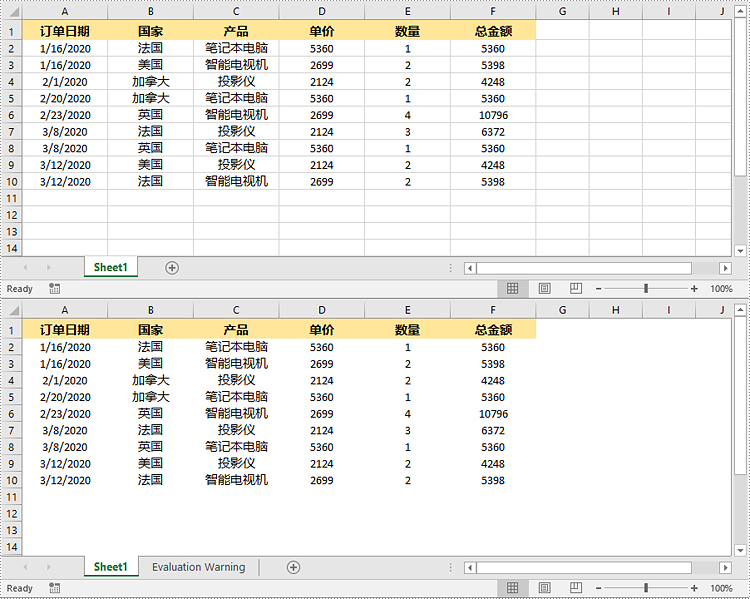
python 在 excel 中修改网格线
spire.xls for python 提供了 worksheet.gridlinecolor 属性,允许用户自定义 excel 工作表中网格线的颜色。通过使用这个属性,你可以将网格线的默认颜色更改为您想要的颜色。详细步骤如下:
- 创建 workbook 类的对象。
- 使用 workbook.loadfromfile() 方法加载 excel 文件。
- 使用 workbook.worksheets[index] 属性获取特定工作表。
- 使用 worksheet.gridlinecolor 属性更改工作表中的网格线颜色。
- 使用 workbook.savetofile() 方法保存结果文件。
- python
from spire.xls import *
from spire.xls.common import *
# 创建workbook类的对象
workbook = workbook()
# 加载excel文件
workbook.loadfromfile("示例.xlsx")
# 获取第一个工作表
sheet = workbook.worksheets[0]
# 更改工作表中网格线的颜色
sheet.gridlinecolor = excelcolors.red
# 保存结果文件
workbook.savetofile("修改网格线颜色.xlsx", excelversion.version2016)
workbook.dispose()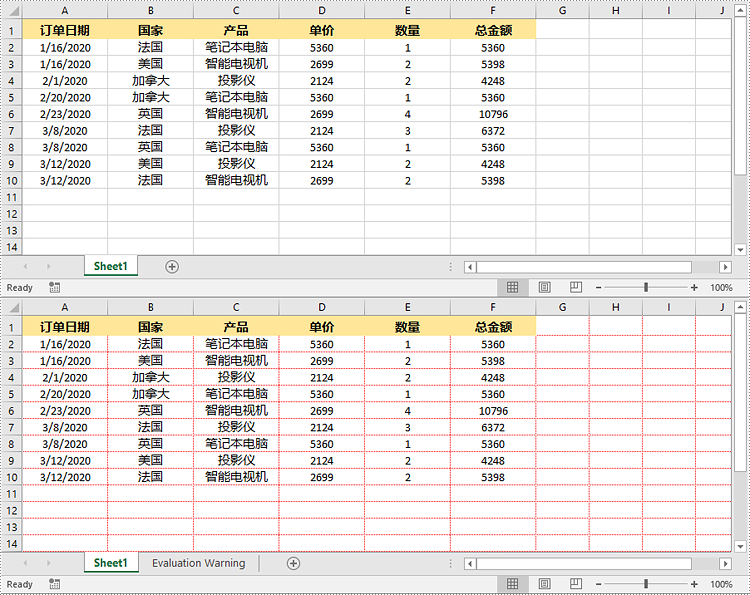
申请临时 license
如果您希望删除结果文档中的评估消息,或者摆脱功能限制,请该email地址已收到反垃圾邮件插件保护。要显示它您需要在浏览器中启用javascript。获取有效期 30 天的临时许可证。






